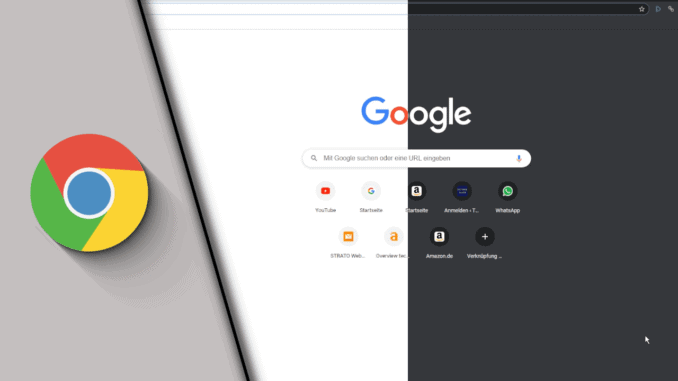
Chrome Dark Mode einschalten
In einem anderen Beitrag haben wir bereits erklärt, wie man in Windows 10 den Dark Mode aktivieren kann. Wer diesen gelesen hat, wird wissen, dass sich diese Einstellung auch auf Apps auswirken, sodass damit Chrome im Dark Mode starten würde. Jedoch gibt es noch eine einfache Möglichkeit, wie man den Dark Mode in Chrome aktivieren kann, ohne dass es eine Auswirkung auf den Rest des Systems hat. Daher möchten wir dir diese Möglichkeit schnell präsentieren, damit du auch nachts ohne Sonnenbrille im Internet unterwegs sein kannst.
Durch zwei Verknüpfungen bleibst du flexibel:
Bei dieser Lösung arbeiten wir mit einem einfachen Befehl, den wir in die Verknüpfung von Google Chrome eingeben. Das hat den Vorteil, dass man mit einer zweiten Erweiterung auch schnell wieder im normalen Modus surfen kann. Eine Einstellung muss somit nicht jedes Mal umgestellt werden. Vielmehr wählt man die andere Verknüpfung aus. Bei Bedarf kann man diese auch umbenennen, damit man direkt weiß, welcher Modus damit geöffnet wird.
Schritt-für-Schritt Anleitung:
Zunächst benötigst du eine Verknüpfung von Google Chrome auf dem Desktop. Solltest du dort noch keine haben, gehe wie folgt vor:
- Gib in die Windows Suche „Google Chrome“ ein
- Mache einen Rechtsklick auf die Chrome App
- Klicke auf „Dateispeicherort öffnen“
- Mache einen Rechtsklick auf Google Chrome
- Wähle „Senden an“ -> „Desktop“
- Rechtsklicke nun die Verknüpfung auf dem Desktop und gehe auf „Eigenschaften“
- Wechsle in den Reiter Verknüpfung
- Bei Ziel fügst du nach dem normalen Pfad zunächst ein Leerzeichen an und dann folgenden Befehl: -force-dark-mode
- Klicke auf Übernehmen
- Fertig!
Wenn du nun die Verknüpfung öffnest, wird Google Chrome im dunklen Modus gestartet!
| # | Vorschau | Produkt | Preis | |
|---|---|---|---|---|
| 1 |
|
GOOGLE CHROME BOOK MANUAL FOR BEGINNERS: Simplified Chromebook User Guide for... | 8,81 EUR | Bei Amazon kaufen* |
| 2 |
|
Ins Internet mit Google Chrome | 1,60 EUR | Bei Amazon kaufen* |
| 3 |
|
Google Chrome (2022 Release) Succinct Companion®: A Quick and Detailed User... | 10,84 EUR | Bei Amazon kaufen* |
Wie du siehst ist die Lösung schnell umgesetzt und erlaubt die maximale Flexibilität. Und selbst wenn man denkt, dass man durch aufgeräumte Menüs eigentlich kaum noch effizienter arbeiten kann, wollten wir dir an dieser Stelle mal das Gegenteil beweisen. Wir hoffen das Tutorial hat dir gefallen. Viele weitere interessante Lösungen findest du auch auf unserem Youtube-Kanal. Schau mal vorbei!
Video-Anleitung:
Links mit * sind Affiliate-Links. Durch den Kauf über diesen Link erhalten wir einen Teil des Kaufpreises als Provision, ohne dass für dich Mehrkosten entstehen. Das hilft uns die hier vorhandenen Angebote für dich weiter auszubauen! Danke!
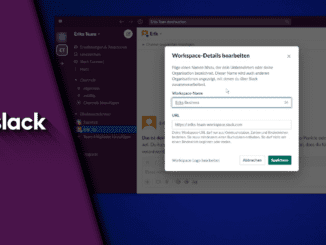
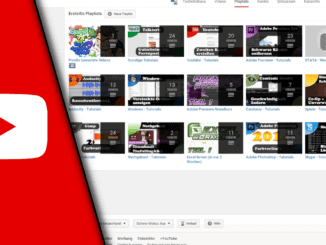
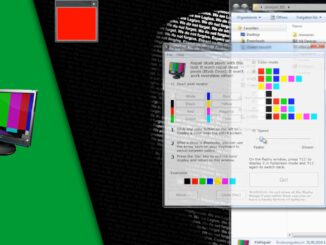
Hinterlasse jetzt einen Kommentar